Reklama
 Väčšina ľudí v určitom okamihu znížila svoje ťažko zarobené peniaze na úplne nový počítač. Pokiaľ nie ste a Linux previesť Ubuntu 10.04 - mimoriadne jednoduchý operačný systém [Linux] Čítaj viac alebo Apple-nadšenec, je pravdepodobné, že váš nový lesklý počítač je dodávaný s najnovšou kópiou systému Windows. Ale je to všetko, čo prišlo?
Väčšina ľudí v určitom okamihu znížila svoje ťažko zarobené peniaze na úplne nový počítač. Pokiaľ nie ste a Linux previesť Ubuntu 10.04 - mimoriadne jednoduchý operačný systém [Linux] Čítaj viac alebo Apple-nadšenec, je pravdepodobné, že váš nový lesklý počítač je dodávaný s najnovšou kópiou systému Windows. Ale je to všetko, čo prišlo?
Výrobcovia vždy videli čerstvé OEM inštalácie systému Windows ako prázdne plátna na odovzdanie najhoršieho softvéru, ktorý môžu nájsť. 30-dňové skúšky programov, ktoré nikdy nepoužívate, zbytočne komplikované mediálne aplikácie 3 prehrávače médií, ktoré podporujú akceleráciu GPU [Windows] Čítaj viac pre MP3 prehrávač, ktorý nemáte, a množstvo „užitočných“ panelov nástrojov tvorí zoznam.
Je zrejmé, že je čas postaviť sa a vziať späť svoje nové PC.
Čo je to Crapware?
Crapware alebo použitie vlastného názvu „predinštalovaný softvér“ je čokoľvek na vašom novom lesklom počítači, o ktorý ste nepožiadali. Možno budete musieť zaplatiť za odomknutie plnej verzie, môže to byť neprenosná licencia platná iba na tomto počítači. Väčšina z toho nebude obohacovať vaše skúsenosti so systémom Windows.
Je dokonca možné, že niektoré z týchto aplikácií môžu nejakým spôsobom spomaliť váš počítač, pretože mnoho z týchto nepríjemných programov sa spustí. pri štarte 3 malé nástroje Windows na oneskorenie akýchkoľvek programov pri spustení Čítaj viac .
Ak vlastníte počítač Dell, pravdepodobne sa prišiel s nástrojom Dell Search Assistant, ktorý „poskytuje výsledky vyhľadávania, keď do panela s adresou webového prehľadávača zadáte vyhľadávací dopyt alebo nesprávnu webovú adresu“(Nie moje slová). Toto je ukážkový príklad crapware, pretože väčšina moderných prehliadačov už tento obsahuje.
Poskytovatelia internetových služieb často skočia na crapware rozbehnutý vozeň a nie je prekvapujúce, ak nájdete vrh nežiaducich ikon nastavení AOL, NetZero a Tiscali. niekam na vašom PC. Pravdepodobne tu budú aj skúšobné verzie často používaného softvéru. Keď už vidíte, že ste čítačkou MakeUseOf, pravdepodobne už máte prsty bezplatný softvérový koláč 8 lepších alternatív k bežným aplikáciám Windows Čítaj viac a ak ste niečo ako ja, budete sa pri pomyslení na „shareware“ zachvieť.
Nakoniec existuje niekoľko funkcií, ktoré sú súčasťou systému Windows 7, ktoré vy môže zvážiť crapware. Používate niekedy aplikáciu Windows Media Center? Máš nahradil Windows Media Player 5 najlepších bezplatných prehrávačov médií pre WindowsNajlepším prehrávačom médií pre vás je ten, ktorý sa vám najviac páči. Tu sú najlepšie aplikácie pre prehrávače médií, ktoré je potrebné zvážiť v systéme Windows. Čítaj viac s vašou obľúbenou mediálnou aplikáciou? Tieto prvky môžete tiež odstrániť.
Ako sa toho môžem zbaviť?
Skúmanie vášho počítača pri každej konkrétnej problematickej položke bude pravdepodobne chvíľu trvať. Napriek tomu je to jediný spôsob, ako sa ubezpečiť, že ste sa zbavili všetkého, čo nechcete, existuje niekoľko nástrojov, ktoré vám pomôžu na vašej ceste.
Prvý z nich je PC Decrapifier. Nápoveda je v názve, ale táto užitočná aplikácia vyhľadá niektoré z najbežnejších položiek, ktoré výrobca vášho počítača pravdepodobne nainštaloval, a dá vám možnosť ich odstrániť.

Softvér beží na Windows XP, Vista a 7, takže ak sa vám stále nepodarí odstrániť chmýří zo starého počítača, bude to fungovať aj pre vás.
tvoj antivírusový program 10 najlepších antivírusových programov zadarmoBez ohľadu na to, aký počítač používate, potrebujete antivírusovú ochranu. Tu sú najlepšie bezplatné antivírusové nástroje, ktoré môžete použiť. Čítaj viac (alebo „30-dňová bezplatná skúšobná verzia vírusového blastera“) môže pri stiahnutí tohto falošného poplachu vyvolať falošne pozitívny výsledok, ignorovať ho a vojak ďalej. Nie je potrebné inštalovať nič, čo je úžasne ironické.
Program PC Decrapifier vydá užitočné upozornenie, ktoré vám pripomenie, že ak ste ho nainštalovali manuálne alebo sa rozhodli ponechať niektorý z programov nájdený, uistite sa, že nie sú vybraté na odstránenie pri ďalšom krokom.
Potom sa zobrazí otázka, či používate program PC Decrapifier na úplne novom počítači. Po výbere sa zobrazí otázka, či chcete vytvoriť bod obnovenia Vytvorte bod obnovenia systému Windows pomocou jediného kliknutia pomocou programu SCRP Čítaj viac , čo je voliteľné.

Aplikácia sa potom pokúsi zistiť akýkoľvek známy chybný softvér, ktorý sa má odstrániť. Ak ste nainštalovali systém Windows sami, pravdepodobne nenájdete nič, ja som to nenašiel. Posledná obrazovka vám poskytne možnosť odstránenia akéhokoľvek iného nainštalovaného softvéru, ktorý mohol detekčný proces vynechať.
Potom budete môcť kliknúť Ďalšiea potvrďte, že chcete odstrániť všetky položky, ktoré ste vybrali.

Vypínanie funkcií systému Windows
Ak zistíte, že program Windows Media Center alebo inú hlavnú funkciu systému Windows nikdy nepoužívate, máte možnosť ho odstrániť. Funkcie môžete kedykoľvek znova pridať, ak máte Windows CD / DVD Ako si vytvoriť svoj vlastný disk Windows Live Čítaj viac .
Kliknite na štart, Ovládací panel a potom Programy a príslušenstvo. Po načítaní okna môžete kliknúť na Zapnite alebo vypnite funkcie systému Windows. V poli, ktoré sa načíta, budete môcť odstrániť, čo chcete, vrátane aplikácie Media Center, Media Player a dokonca aj Internet Explorer.

Zrušte začiarknutie políčka, čo chcete odstrániť, a kliknite na tlačidlo OK OK. Pred vykonaním vybratých zmien budete musieť reštartovať počítač.
Čokoľvek iné?
Je tu vždy šanca, že sa niečo zmeškalo, takže pravdepodobne budete chcieť mať dobrý prehľad v ponuke Štart pre akýkoľvek pretrvávajúci softvér, ktorý nikdy nepoužívate. Tiež by ste mali skontrolovať, čo presne sa začína po zavedení počítača.
Ak to chcete urobiť, musíte spustiť Nástroj na konfiguráciu systému Microsoft. Používatelia systému Windows XP môžu zasiahnuť štart potom beh, Používatelia systémov Vista a 7 môžu potrebovať vyhľadať výraz „run“ a odtiaľ ho otvoriť. Po otvorení okna Spustiť napíšte msconfig a zasiahla vstúpiť.
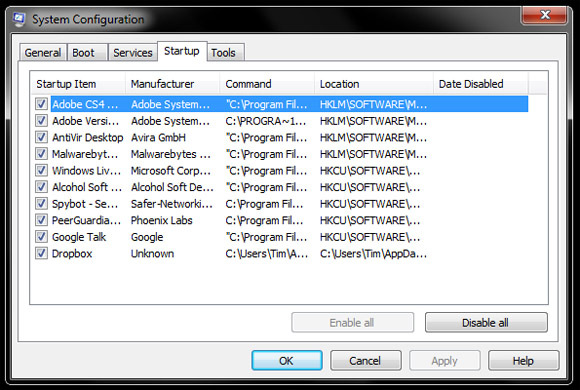
Klikni na Začiatok a dobre sa pozrite na zoznam aplikácií, ktoré sa spustia pri prvom načítaní systému Windows. Zrušte začiarknutie políčok, ktoré nepotrebujete, napríklad nástroje na konfiguráciu jazyka Java a grafiky sa nevyžadujú úplne a váš počítač sa pri štarte spomalí.
Pre každého, kto nevadí inštaláciu viac softvér, ktorý to urobí za vás Soluto je skvelý malý nástroj na zjednodušenie zavádzania Použite program Soluto na zlepšenie času spustenia systému Windows Čítaj viac . Alebo sa pozrite na WinPatrol. Čokoľvek, o ktorých viete, že nechcete spustiť, je možné odstrániť. Ak si myslíte, že ich nepotrebujete, môžete ich zo systému odstrániť sami.
konečne
Po dokončení práce s počítačom s hrebeňom s jemnými zubami, odstránením všetkého, čo nechcete, a ponechaním iba toho, čo robíte, odporúčam vám spustenie rýchleho čistého registra Top 5 freeware Registry Cleaners, ktoré zvyšujú výkon PCČistenie registra zriedka zlepší výkon systému Windows a je riskantné. Napriek tomu veľa prisahajú čističe registrov. Ty tiež? Aspoň použite jeden z týchto nástrojov, pretože sú najbezpečnejšie, ktoré nájdete. Čítaj viac s CCleaner. Pomôže to odstrániť všetky príznaky programov, ktoré ste práve odinštalovali z registra.
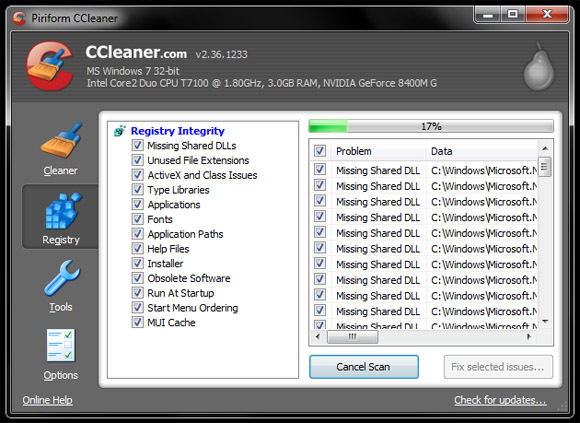
Pamätajte, že ak ste po novom počítači, nemusíte vždy špecifikovať operačný systém a mnoho výrobcov vám dodá iba hardvér.
Potom môžete buď objednať kópiu systému Windows od spoločnosti OEM v rovnakom poradí a nastaviť ju doma, alebo vyskúšať úplne iný operačný systém. Niektorí výrobcovia (vrátane spoločnosti Dell) vám teraz ponúkajú možnosť odhlásenia takmer všetkého predinštalovaného softvéru pri pokladni.
Ak sa vám páči voľná voľba, môžete vyskúšať aj Linux. Ubuntu sa teraz etabluje ako životaschopná alternatíva 5 dôvodov, prečo by nespokojný používateľ Windows mal zvážiť použitie Ubuntu Čítaj viac konečne a je k dispozícii v toľko chutí Prečo existuje toľko verzií Ubuntu? [Vysvetlenie technológie] Čítaj viac bez nákladov.
Odporúčam vám, aby ste odstránili crapware opatrne, opýtajte sa sami seba - nainštaloval by som to niekedy? Ak odpoveď nie, potom viete, čo máte robiť. Veľa štastia.
Nenávidíte crapware rovnako ako my? Akékoľvek nástroje alebo tipy? Zúčastnili ste sa Mac alebo Linuxu a tejto situácii ste sa vyhli? Dajte nám vedieť v komentároch.
Tim je spisovateľ na voľnej nohe, ktorý žije v austrálskom Melbourne. Môžete ho sledovať na Twitteri.